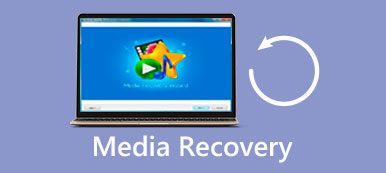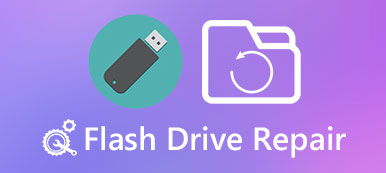Dovrebbe essere inaccettabile quando la presentazione in PowerPoint viene persa quando improvvisamente il computer si spegne senza alcun promemoria. Se non hai ancora salvato la presentazione, è possibile recuperare PowerPoint non salvati?
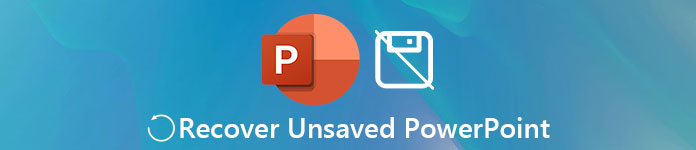
Il panico puro è probabilmente la prima reazione quando le persone si rendono conto di non essere in grado di salvare il file PowerPoint su cui lavorare. E molti fatti potrebbero portare a tale problema, come improvvisamente spegnere, chiudere direttamente senza cliccare sul pulsante Salva e altro ancora. In ogni caso, hai improvvisamente perso ore di duro lavoro e non hai idea di come recuperare PowerPoint non salvati. Fortunatamente, puoi imparare diversi modi per ottenere la tua presentazione in questo tutorial, anche se non l'hai salvato.
- Parte 1: Come recuperare file di PowerPoint non salvati dalla cartella temporanea
- Parte 2: come recuperare file di PowerPoint con Apeaksoft Data Recovery
Parte 1: Come recuperare file di PowerPoint non salvati dalla cartella temporanea
Sebbene Microsoft abbia introdotto la funzionalità AutoSave e AutoRecover in Office, che consente agli utenti di salvare il proprio lavoro, molte persone non sanno come usarlo. Inoltre, la funzionalità è disponibile solo nella nuova versione di Office.
In realtà, anche se non hai attivato Salvataggio automatico, puoi recuperare PowerPoint non salvato da vari file temporanei creati da Office e Windows. Quando si apre o si avvia un file di PowerPoint, Office produrrà anche un file temporaneo. Di solito è memorizzato nella directory Temp di Windows. E puoi recuperare facilmente le tue presentazioni da file temporanei.
Passo 1 : Riapri il programma PowerPoint dal tuo desktop, quando trovi che la presentazione è persa a causa di improvvise interruzioni.
Passo 2 : Apri la scheda "File" dalla parte superiore della finestra e vai alla sottoscheda "Recenti" nella colonna di sinistra. Individua in fondo e fai clic su "Recupera presentazioni non salvate".
Passo 3 : Quindi si apriranno le bozze non salvate. Trova il file desiderato e fai doppio clic su di esso per aprirlo in PowerPoint. Ricordarsi di salvare il file dopo il ripristino di PowerPoint.
Oltre ai file temporanei aperti in PowerPoint, puoi andare alla cartella Temp e recuperare le tue presentazioni. La posizione di Temp Folder su Windows 7 e versioni successive è C: \ Users \
In questo modo funziona anche quando vuoi recuperare il documento di Word, File Excel, ecc.
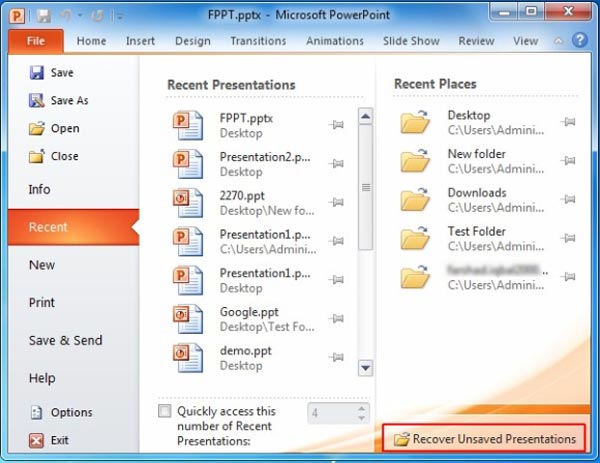
Parte 2: Come recuperare file di PowerPoint con Apeaksoft Data Recovery
È vero che la cartella temporanea potrebbe recuperare a volte un PowerPoint non salvato. Se non è valido per te, ti suggeriamo di provarlo Apeaksoft Data Recovery. È il miglior software di recupero di PowerPoint che offre molte funzioni utili, come ad esempio:
1. Facile da usare. Questo strumento di recupero dati digitale è in grado di recuperare file di PowerPoint persi da hard disk interni ed esterni con un clic.
2. Recupero di PowerPoint in varie situazioni. Indipendentemente dal fatto che le presentazioni siano state perse a causa di operazioni errate, cancellazione accidentale, attacco da virus, software corrotto o formato disco rigido, è possibile recuperarle facilmente.
3. Supporta una varietà di tipi e formati di dati. Funziona con tutti i formati di file supportati in PowerPoint, come PPT, PPTX, PPTM, XPS, PPSX, PDF, ecc.
4. Recupero senza perdita di dati. Con la migliore applicazione per il recupero di PowerPoint, puoi recuperare i file di PowerPoint in formato e qualità originali.
5. Anteprima per recupero selettivo. Dopo la scansione, è possibile esaminare tutti i file persi organizzati per formati e decidere di recuperarli tutti o diversi specifici.
6. Più veloce e leggero. Questo strumento di recupero dati è leggero e potrebbe ripristinare i file persi rapidamente e in sicurezza.
7. Inoltre, Data Recovery è disponibile per Windows 10 / 8.1 / 8 / Vista / XP e il file system NTFS, FAT16, FAT32, exFAT, EXT, ecc.
In breve, è la migliore opzione per recuperare il file di PowerPoint, indipendentemente dal fatto che tu lo abbia salvato o meno.
Come recuperare file di PowerPoint con Apeaksoft Data Recovery
Passo 1 : Scansiona l'intero disco rigido per cercare le presentazioni
Scarica l'ultima versione di Data Recovery e installala sul tuo PC. Se le tue presentazioni sono archiviate su un disco rigido esterno, collegalo al computer. Avvia il miglior software di recupero di PowerPoint quando hai scoperto che le presentazioni importanti sono scomparse. Ci sono due parti nella finestra principale, i tipi di dati e le posizioni. In primo luogo, seleziona la casella "Documento" sotto l'area del tipo di dati. Quindi vai nell'area della posizione e seleziona la posizione in cui hai archiviato la presentazione originariamente, ad esempio, se desideri recuperare un file PowerPoint non salvato, seleziona Disco locale C. Il recupero dei dati funzionerà non appena fai clic sul pulsante "Scansione".

Passo 2 : Anteprima delle presentazioni prima del ripristino di PowerPoint
Dopo la scansione standard, verrà visualizzata la finestra dei risultati e tutte le presentazioni recuperabili saranno organizzate in formati. Fai clic sull'opzione "Documento" sulla barra di sinistra, vedrai diverse cartelle intitolate PPT, PPTX, PPTM, ecc. Puoi anche recuperare i file di Excel con esso. È possibile aprire ciascuna cartella supportata da PowerPoint e visualizzare in anteprima le presentazioni. Inoltre, la funzione Filtro nella barra multifunzione in alto potrebbe trovare rapidamente la presentazione che desideri recuperare inserendo le parole chiave. Se non riesci a trovare la presentazione non salvata, fai clic sul pulsante "Scansione profonda" nell'angolo in alto a destra. Ci vorrà più tempo per controllare approfonditamente il disco rigido e trovare più dati.

Passo 3 : Recupera i file di PowerPoint con un clic
Per ripristinare PowerPoint non salvato, selezionare tutte le presentazioni che si desidera ripristinare selezionando le caselle corrispondenti o l'intera cartella. Quindi fare clic sul pulsante "Ripristina" nell'angolo in basso a destra per avviare il ripristino di PowerPoint. Attendi il termine del processo, fai clic sul pulsante Apri cartella per aprire la destinazione salvata dei file PowerPoint recuperati. Quindi puoi aprire, copiare e incollare o modificare le tue presentazioni normalmente. Come puoi vedere, ti consente anche di farlo ripristinare un documento di Word non salvato facilmente.

Anche se il file di PowerPoint viene perso a causa del settore danneggiato, Data Recovery è in grado di recuperare il file e salvarlo su un altro disco rigido.
Conclusione
PowerPoint è un programma popolare, studenti e professori lo usano per presentare lezioni e gli uomini d'affari si affidano a esso per pubblicare progetti. Molto simile ad altri software, PowerPoint contiene vari bug ed errori. Inoltre, alcune persone hanno dimenticato di fare clic sul pulsante Salva e chiudere PowerPoint direttamente. Non è necessario preoccuparsi della perdita di dati quando succede qualcosa di sbagliato al tuo PowerPoint. Abbiamo condiviso due semplici modi per recuperare file di PowerPoint non salvati. Se le presentazioni sono importanti, abbiamo consigliato Apeaksoft Data Recovery, perché è in grado di recuperare tutti i file di PowerPoint persi. Se hai altre domande sul recupero di PowerPoint, lascia un messaggio sotto questo post.